Sitepreview
Met Site Preview kun je, wanneer je je WordPress site migreert naar Kinsta, een voorbeeld van je site bekijken via je tijdelijke WordPress URL (bijv. https://sitename.kinsta.cloud) voordat je deze live maakt, zelfs als de database of de hard-coded bestanden nog steeds je live domein of een ander domein gebruiken. Met Site Preview kun je je site bekijken op Kinsta zonder dat je wijzigingen hoeft aan te brengen in de database, bestanden of DNS-records van je domein. Deze tool laat WordPress denken dat de URL die het zou moeten gebruiken de tijdelijke URL is, zonder het gedoe van zoeken en vervangen in de database van je site.
Sitevoorbeeld inschakelen
Om Sitevoorbeeld in MyKinsta te activeren, ga je naar de Tools tab van je site en klik je op de Activeren knop onder Sitevoorbeeld.
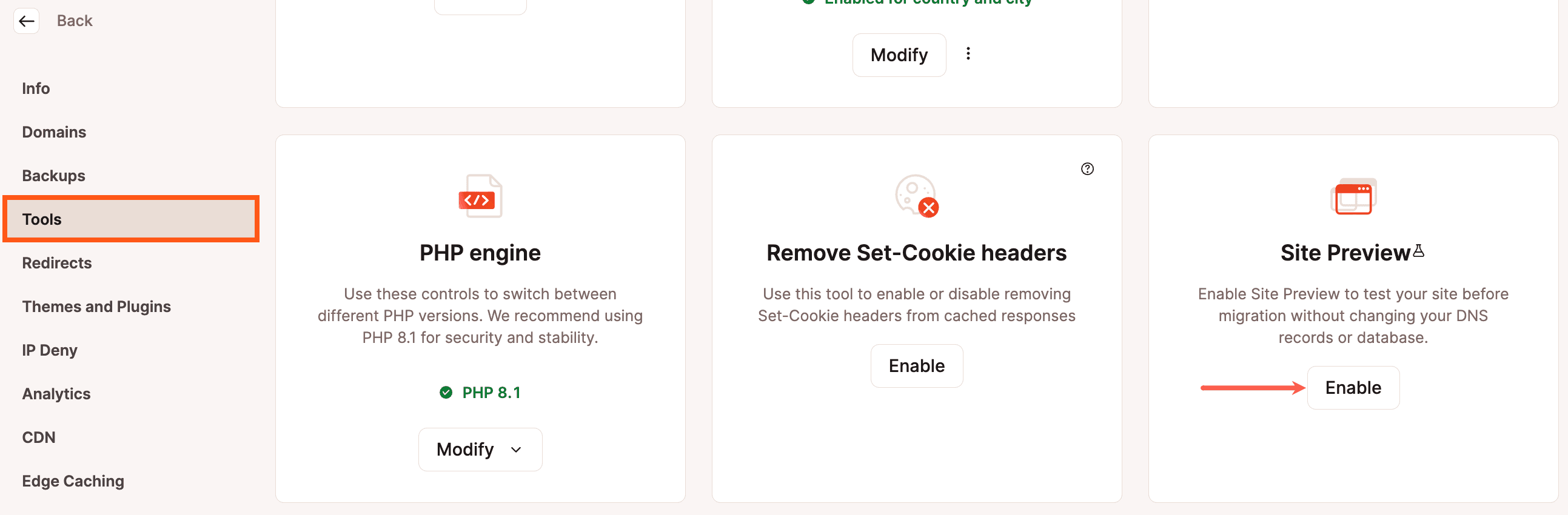
Voer in het Sitevoorbeeld modal/popup dat verschijnt het domein van je live site in. Dit moet het domein zijn dat momenteel is geconfigureerd binnen je WordPress installatie en is meestal het live domein, maar kan ook een ander domein zijn, afhankelijk van waar je de site vandaan hebt gemigreerd.
Kies onder Automatisch uitschakelen hoe lang je Sitevoorbeeld wilt inschakelen en klik op de knop Sitevoorbeeld inschakelen.
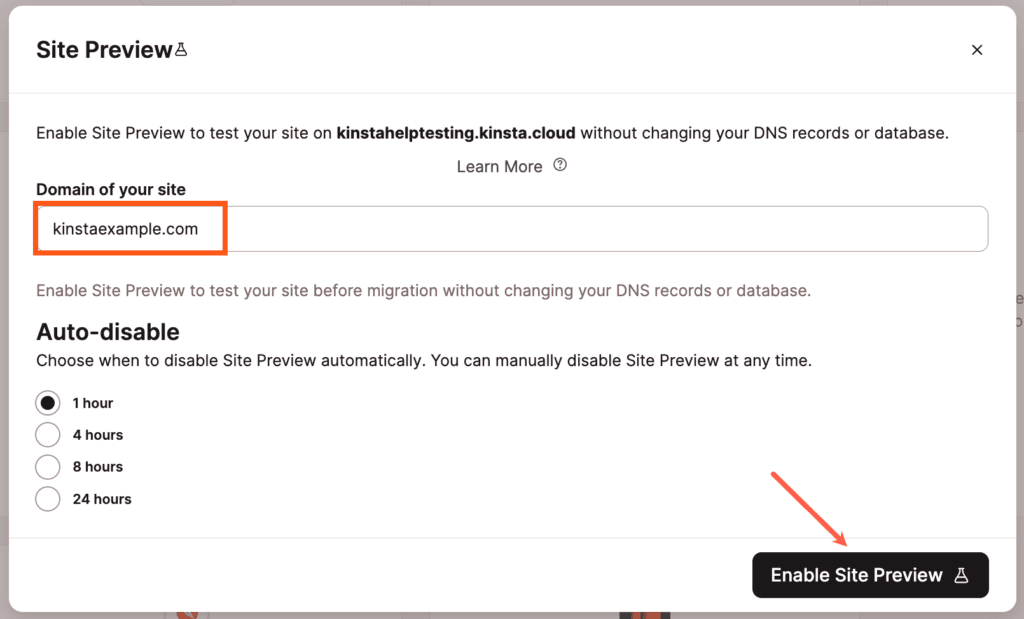
Zodra Sitevoorbeeld is ingeschakeld, open je de tijdelijke URL van je site in je browser, en kun je de site bekijken zoals je dat normaal zou doen op het live domein. Je kunt ook bevestigen dat Sitevoorbeeld werkt door je site te inspecteren met de developertools van je browser en te zoeken naar de X-Kinsta-preview-mode: active header op het Network tabblad.
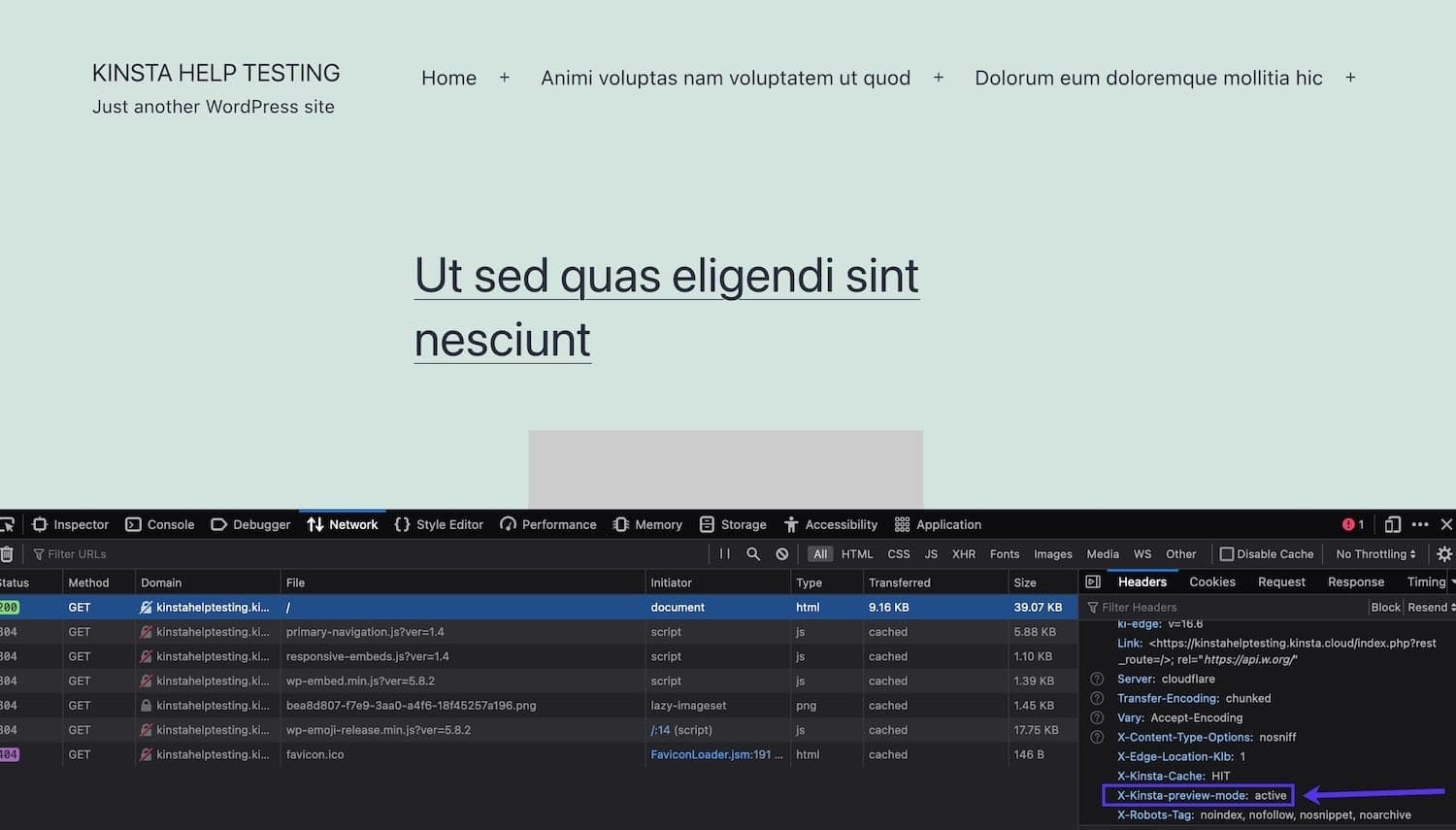
Als je tevreden bent met de gemigreerde content en je wilt de site live zetten, dan kun je de Site Preview uitschakelen. Om te zien welke stappen nodig zijn om de site live te zetten, bekijk je onze Go Live Checklist.
Sitevoorbeeld uitschakelen
Als je klaar bent met het bekijken van je site, kun je Site Preview uitschakelen. Hiervoor heb je twee opties:
Optie 1: Klik op de pagina Domeinen van je site op de knop Sitevoorbeeld uitschakelen naast het tijdelijke domein.
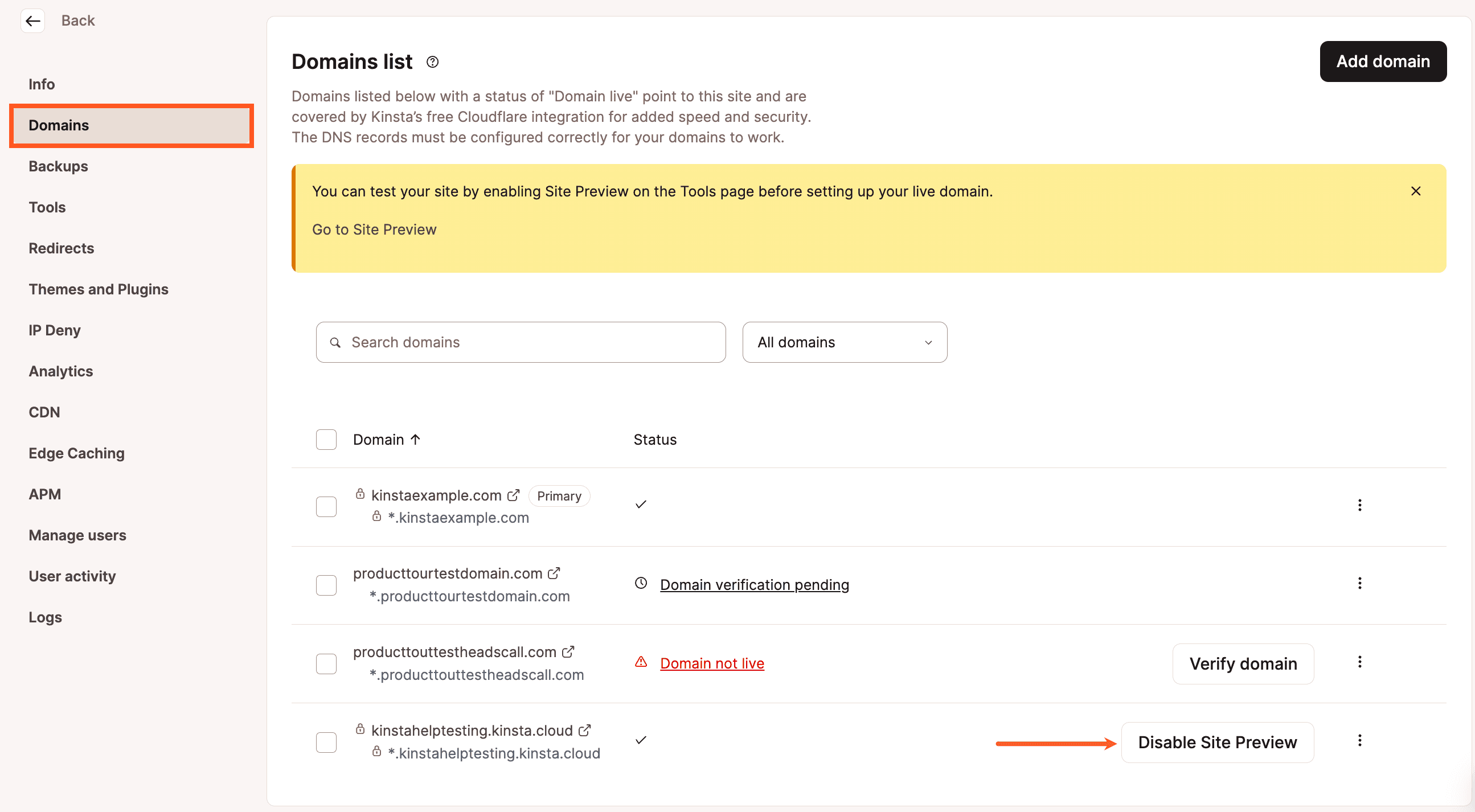
Optie 2: Ga terug naar het tabblad Tools van je site in MyKinsta en klik op de knop Uitschakelen onder Sitevoorbeeld inschakelen.
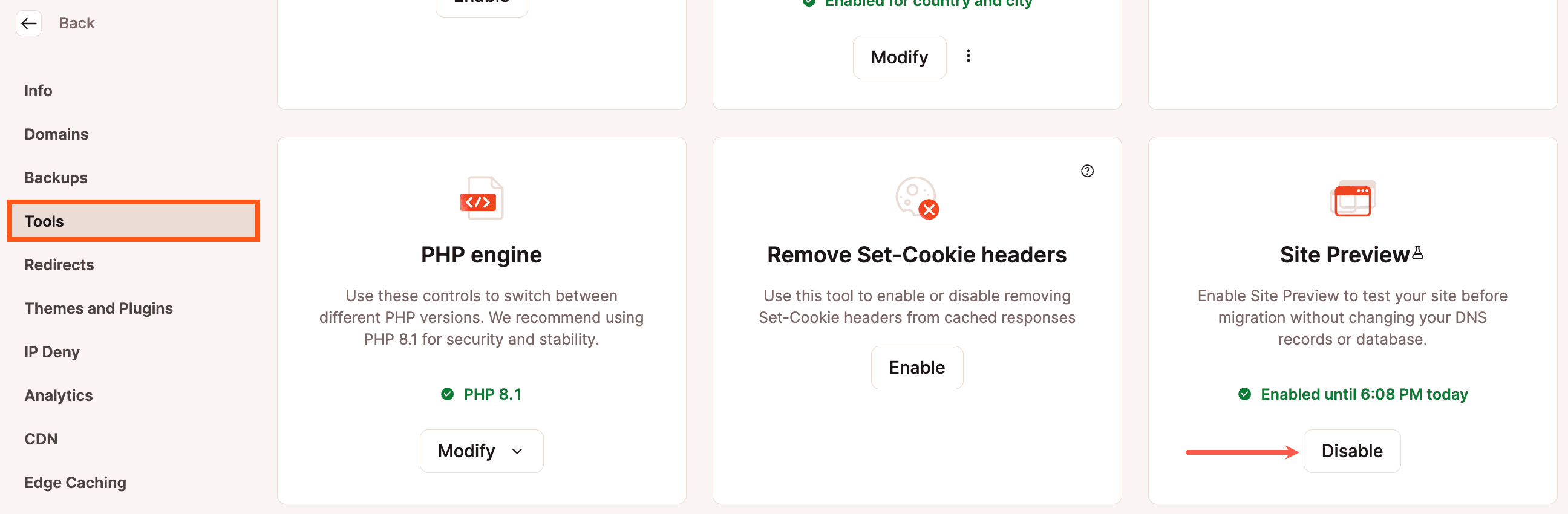
Een Multisite bekijken
Om een WordPress multisite te bekijken moet je Sitevoorbeeld uitschakelen en weer inschakelen voor elk domein of subdomein dat je wilt bekijken. De stappen om een Multisite te bekijken zijn:
- Schakel Sitevoorbeeld in voor het domein dat je eerst wilt testen (voorbeeld.com) door het domein in te voeren in het veld Domein van je site in het Sitevoorbeeld inschakelen modal/popup.
- Open de tijdelijke Kinsta URL van je site in je browser en test de site grondig.
- Schakel Sitevoorbeeld uit en opnieuw in voor het subdomein dat je vervolgens wilt testen (site1.voorbeeld.com) door het subdomein in te voeren in het veld Domein van je site in het Sitevoorbeeld inschakelen modal/popup.
- Open de tijdelijke Kinsta URL van je site opnieuw in je browser en test de subsite grondig. Je gebruikt dezelfde Kinsta tijdelijke URL om elke site te bekijken. Opmerking: Als je de juiste subsite niet ziet, probeer dan je browsercache te wissen of de URL te laden in een incognito/privé venster.
- Herhaal dit totdat alle subdomeinen die je wilt bekijken zijn getest. Schakel Sitevoorbeeld na de laatste keer uit.
Meldingen
We sturen e-mailmeldingen naar de gebruikersCompany Owner, Company Administrator en Company Developer wanneer:
- Sitevoorbeeld is ingeschakeld door een gebruiker.
- Sitevoorbeeld is uitgeschakeld door een gebruiker.
- Sitevoorbeeld wordt automatisch uitgeschakeld na de tijd die is geselecteerd bij Automatisch uitschakelen.
Opmerking: Als ons Supportteam Sitevoorbeeld in- of uitschakelt, sturen we geen e-mailmeldingen.